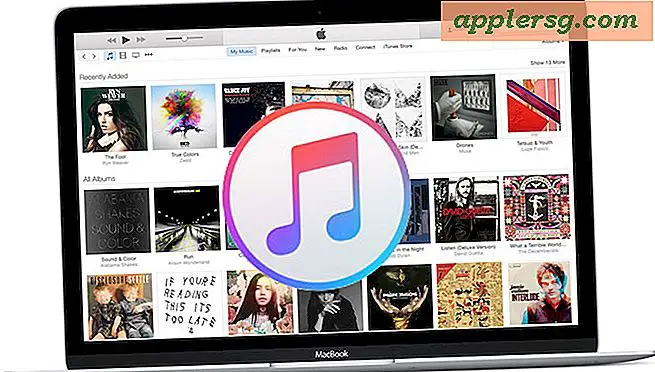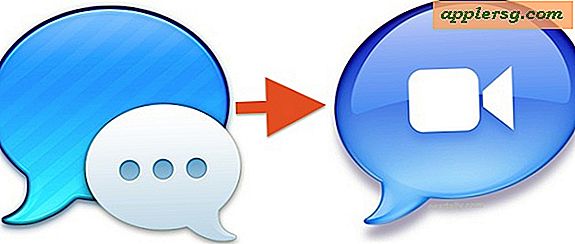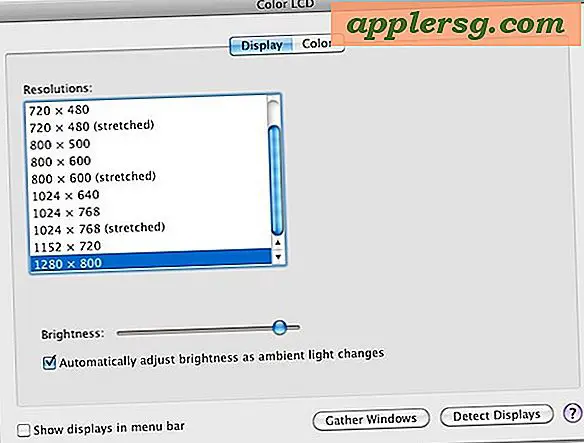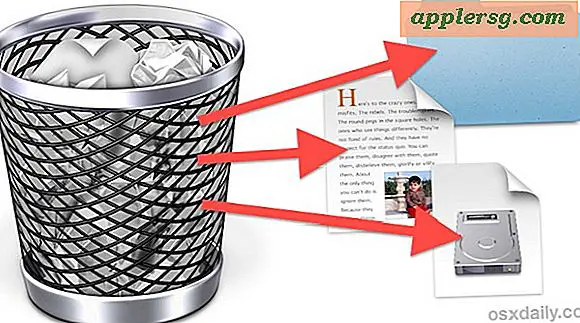iPhone Wi-Fi vil ikke tænde? Her er hvad der skal gøres
De fleste iPhone-brugere har problemfri brug af deres enhed, uanset om det er på en mobilforbindelse eller wi-fi, men der opstår problemer med trådløs tilslutning fra tid til anden. Disse typer problemer kan manifestere sig på forskellige måder; Nogle gange er Wi-Fi-tænd / sluk-kontakten grå og ubrugelig (undertiden løst ved blot at afslutte indstillingsappen og genstart). iPhone forekommer undertiden at oprette forbindelse til en Wi-Fi-router, men ingen data overføres, forbindelseshastigheder er usædvanlige langsomt og andre gange vil iPhone simpelthen nægte at oprette forbindelse til et trådløst netværk overhovedet.

Der er ikke en samlet forklaring på disse problemer, og wi-fi-forbindelsesproblemer kan forekomme helt tilfældigt uanset en iPhone-model eller iOS-softwareversion. Vi får mange spørgsmål om forbindelsesproblemer, og i de fleste tilfælde er det en nem løsning, der er løst hurtigt med en genstart eller dumping netværksindstillinger, men mere stædige sager kan kræve en fuld softwaregendannelse, mens i ekstreme og sjældne tilfælde kontakt Apple officielle supportkanaler er nødvendige på grund af aktuelle hardwareproblemer. Hvis du løber ind i wi-fi-problemer med din iPhone (eller iPad og iPod touch), skal du prøve følgende fejlfindingsture for at løse problemet.
1: Tvinge genstart iPhone til at løse de fleste trådløse problemer
Du kan tvinge enhver iOS-enhed til at genstarte ved at gøre følgende, dette kan undertiden løse midlertidige problemer og fejl, der opstår. Det er nemt og hurtigt, så prøv det først:
- Hold tænd / sluk-knappen og Home-knappen nede, indtil iPhone genstarter
Når iPhone støvler op igen, forsøg på at bruge wi-fi igen. I nogle tilfælde løser dette problemet straks.
2: Nulstil netværksindstillinger for at reparere Greyed Out Wi-Fi og Network Config Problemer
Nulstilling af netværksindstillinger dumper alle eksisterende netværkspræferencer, hvilket forårsager ting som wi-fi-adgangskoder, brugerdefinerede DNS, manuelle IP'er og andre netværksspecifikke indstillingsoplysninger, der går tabt, så sørg for at skrive ned vigtige wi-fi-detaljer, inden du gør det . Dette løser det store flertal af wi-fi-problemer for de fleste brugere, herunder det infamously irriterende greyed wi-fi problem:
- Åbn "Indstillinger" og gå til "General", og gå derefter til "Reset"
- Vælg "Nulstil netværksindstillinger" og indtast enhedsadgangskoden, og bekræft derefter indstillingerne for nulstilling

Når netværksindstillingerne er nulstillet, skal du prøve at oprette forbindelse til Wi-Fi-netværket igen. Ting skal være hunky-dory på dette tidspunkt, men hvis ikke, er der et par andre valg.
3: Sikkerhedskopiering og gendannelse for de uhyggelige Wi-Fi-problemer
Sikkerhedskopiering og genopretning af en iPhone kan være irriterende, men det vil ofte løse de mest stædige problemer, når nulstiller netværksindstillingerne, og at tvinge genstart telefonen har fejlet. iCloud gør det ret nemt, men hvis du ikke kan oprette forbindelse til et wi-fi-netværk, der ikke er muligt, skal du sikkerhedskopiere iTunes i stedet. Følgende guider går gennem dette, hvis du ikke er kendt:
- Sikkerhedskopier iPhone ved hjælp af enten iTunes eller iCloud, helst at have dobbelte sikkerhedskopier
- Gendan fra backup og tilslut til wi-fi igen
Dette er ikke en alt for kompliceret proces, men det vil tage lidt tid afhængigt af, hvor meget data der er gemt på iPhone, og afhængigt af hvilken metode du bruger.
En variant af dette trick indebærer, at iPhone genindstilles til fabriksindstillingerne og indstiller den som om den var helt ny enhed. Det tilføjer endnu et skridt til gendannelsesprocessen, men hvis wi-fi fungerer og forbindelserne er fine under fabriksindstillingerne, kan du normalt gendanne sikkerhedskopier fra sikkerhedskopier. På den anden side, hvis problemet er fint under fabriksindstillingerne, men fortsætter efter genoprettelsen fra sikkerhedskopieringen, kan du have den meget usædvanlige situation for en korrupt backup, en sjælden situation.
4: Wi-Fi arbejder stadig ikke? Nulstil routeren, kontakt Apple
Hvis iPhone fortsat har wi-fi-forbindelse, kan du muligvis nulstille den faktiske Wi-Fi-router selv ved at slukke for den igen og igen, nogle Wi-Fi-routere er kendt for at være finicky med iOS og kan nogle gange være kilde til problemet. Hvis iPhone forbinder til routeren, men hastighederne er meget langsomme, kan en effektiv strategi være at bruge brugerdefineret DNS via en udbyder som Google eller OpenDNS, selv om et sådant problem normalt er repræsentativt for et internetudbyderproblem (internetudbyder), og ikke en faktiske problem med iPhone eller wi-fi selv.
Hvis andre iOS-enheder og computere opretter forbindelse til Wi-Fi-router og fungerer problemfrit, men iPhone stadig ikke vil efter at have forsøgt ovenstående trin, kan det være på tide at kontakte Apples officielle supportkanaler for at afgøre, om der er et fysisk hardwareproblem. Apple har en automatiseret online fejlfindingsvejledning, der samler data direkte fra iPhone og forsøger at diagnosticere problemer på afstand, men du kan også bare ringe til en supportlinje direkte eller besøge en Apple Store. Det er ret sjældent, at iPhone har fysiske wi-fi hardware problemer, men hvis det gør det, og enheden er under garanti, erstatter Apple normalt telefonen hurtigt. Bare sørg for at sikkerhedskopiere iPhone, før du sender den til Apple, så du kan gendanne, hvor du slap af.